4 начина да убаците симбол степена у Мицрософт Ворд
Мисцелланеа / / November 28, 2021
Да ли тражите начин да убаците симбол степена у МС Ворд? Па, не тражите даље јер ћемо у овом водичу разговарати о 4 различита начина на које можете лако додати симбол степена.
МС Ворд је један од најчешће коришћених Мицрософт производа. Користи се за креирање различитих врста докумената као што су писма, радни листови, билтени и још много тога. Има неколико уграђених функција које вам помажу да додате слике, симболе, фонтове графикона и још много тога у документ. Сви бисмо користили овај производ једном у животу. Ако сте чест корисник, можда сте приметили да уметање а симбол степена у МС Ворд-у није лако као уметање било којих других симбола. Да, већину времена људи једноставно пишу „Степен“ јер не налазе никакву опцију да додају симбол. Не бисте добили пречицу за симбол степена на тастатури. Симбол степена се користи за означавање температуре Целзијуса и Фаренхајта, а понекад и углова (пример: 33°Ц и 80° углови).
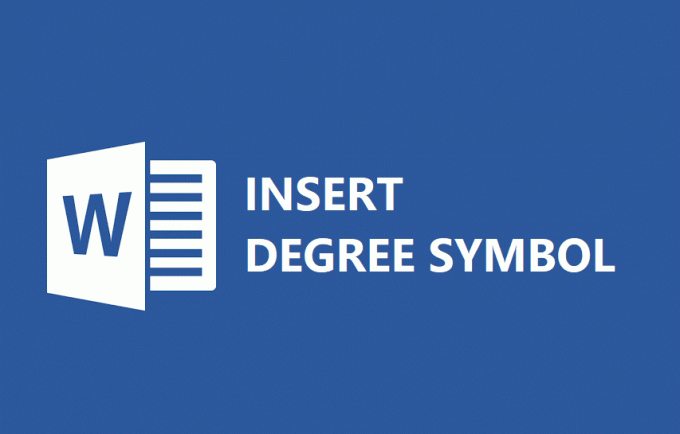
Понекад људи копирају симбол степена са веба и налепе га у своју ворд датотеку. Све ове методе су вам доступне, али шта ако можемо да вас упутимо да уметнете симбол степена у МС Ворд датотеку директно са ваше тастатуре. Да, овај водич ће нагласити методе помоћу којих можете уметнути симбол. Хајде да започнемо неку акцију!
Садржај
- 4 начина да убаците симбол степена у Мицрософт Ворд
- Метод 1: опција менија симбола
- Метод 2: Уметните симбол степена у МС Ворд преко пречице на тастатури
- Метод 3: Користите Уницоде симбола степена
- Метод 4: Уметните симбол степена користећи мапу знакова
4 начина да убаците симбол степена у Мицрософт Ворд
Метод 1: опција менија симбола
Можда сте користили ову опцију за уметање различитих симбола у Ворд датотеку. Међутим, не бисте приметили да је присутан и симбол степена. МС Ворд има ову уграђену функцију где можете пронаћи све врсте симбола за додавање у свој документ. Ако никада нисте користили ову функцију, не брините, хајде да следимо доле наведене кораке:
Корак 1 – Кликните на „Уметните“, идите до Симболи опција, која се налази у крајњем десном углу. Сада кликните на њега, моћи ћете да видите Виндовс оквир који садржи различите симболе. Овде можда нећете моћи пронађите свој симбол дипломе које желите да додате у свој документ.

Корак 2 – Кликните на Више симбола, где ћете моћи да пронађете свеобухватну листу симбола.
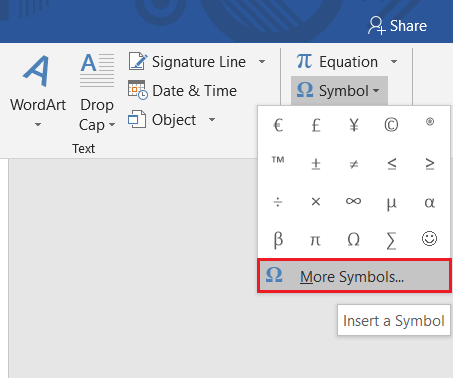
Корак 3 - Сада морате да сазнате где се налази ваш симбол степена. Када пронађете тај симбол, кликните на њега. Можете лако да проверите да ли је тај симбол степен или нешто друго, као што можете да проверите опис наведен изнад „АутоЦоррецт’ дугме.
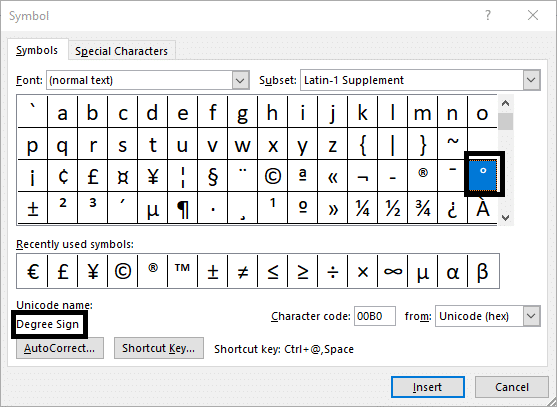
Корак 4 – Само треба да померите курсор у документима где желите да уметнете симбол степена и убаците га. Сада сваки пут када желите да убаците симбол степена, лако можете да га прођете кликом на карактеристику симбола где ће бити истакнути недавно коришћени симболи. То значи да не морате стално изнова да проналазите симбол степена, што ће вам уштедети време.
Метод 2: Уметните симбол степена у МС Ворд преко пречице на тастатури
Сама пречица означава лакоћу. Да, пречице су најбољи начин да се нешто уради или активира или покрене на нашем уређају. Како би било да имате пречице за уметање симбола степена у МС Ворд датотеку? Да, имамо тастере за пречице тако да не морате да скролујете доле до листе симбола и проналазите симбол степена за уметање. Надамо се да ће овај метод помоћи да уметнете симбол било где у доц датотеци притиском на комбинацију тастера.
Белешка: Овај метод ће радити само на уређајима који су напуњени нумеричким подлогама. Ако ваш уређај нема нумеричку таблу, не можете користити овај метод. Примећено је да неки произвођачи не укључују нумеричке тастатуре у најновије верзије због ограничења простора и одржавања уређаја лаганим и танким.
Корак 1 – Померите курсор тамо где желите да поставите знак степена.
Корак 2 - Кликните и држите тастер АЛТ и користите нумеричку тастатуру да укуцате „0176”. Сада отпустите тастер и знак степена ће се појавити на датотеци.
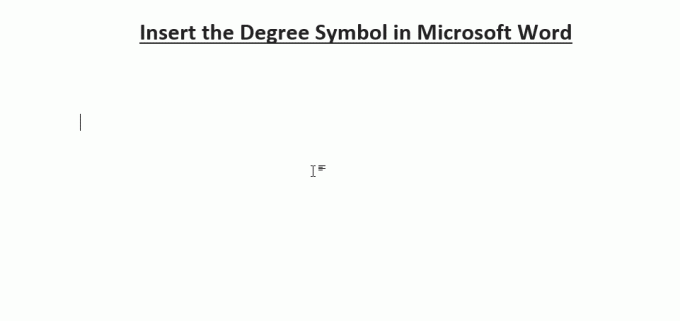
Уверите се да док примењујете овај метод, Нум Лоцк је укључен.
Метод 3: Користите Уницоде симбола степена
Ово је најлакши метод који сви могу да користе за уметање симбола степена у Мицрософт Ворд. У овој методи укуцате Уницоде симбола степена, а затим заједно притиснете тастере Алт + Кс. Ово ће тренутно променити Уницоде у симбол степена.
Дакле, Уницоде симбола степена је 00Б0. Онда унесите ово у МС Ворд притисните Алт + Кс кључеви заједно и воила! Уницоде ће одмах бити замењен симболом степена.

Белешка: Обавезно користите размак када га користите са другим речима или бројевима, на пример, ако желите 41° онда немојте користити код као што је 4100Б0, уместо тога додајте размак између 41 и 00Б0 као 41 00Б0, затим притисните Алт + Кс, а затим уклоните размак између 41 и симбола степена.
Метод 4: Уметните симбол степена користећи мапу знакова
Овај метод ће вам такође помоћи да завршите свој посао. Пратите доле наведене кораке:
Корак 1 – Можете почети да куцате „Мапа карактера” у Виндовс траци за претрагу и покрените га.
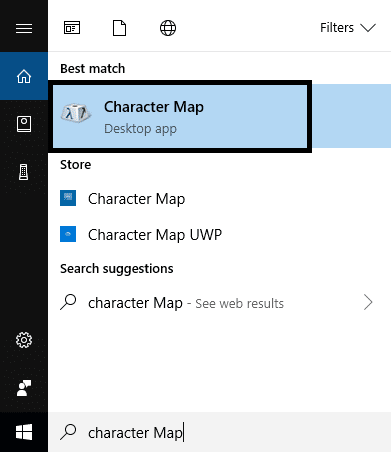
Корак 2 – Када се карта карактера покрене, лако можете пронаћи неколико симбола и знакова.
Корак 3 – На дну Виндовс оквира, наћи ћете „Адванцед Виев”, кликните на њу. Ако је већ означено, оставите га. Разлог за активирање ове функције сте ви не може да скролује више пута да би пронашао знак степена међу хиљадама ликова и симбола. Овим методом можете лако да претражите симбол степена за тренутак.
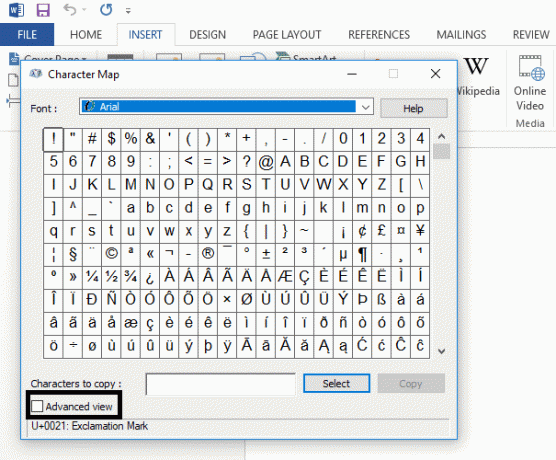
Корак 4 - Само треба да откуцате Знак дипломе у пољу за претрагу, попуниће знак степена и истаћи га.
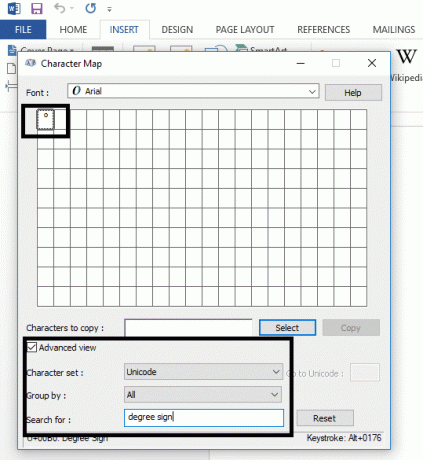
Корак 5 - Морате двапут кликнути на знак степена и кликните на опцију копирања, сада се вратите на свој документ где желите да га уметнете, а затим га налепите. Штавише, можете користити исти процес за уметање било којих других знакова и знакова у датотеку документа.
Препоручено:
- 3 начина да проверите да ли постоје ажурирања на свом Андроид телефону
- Поправи грешку овог додатка није подржано у Цхроме-у
То је то што сте успешно научили како да Уметните симбол степена у Мицрософт Ворд али ако и даље имате било каквих питања у вези са овом објавом, слободно их питајте у одељку за коментаре.



